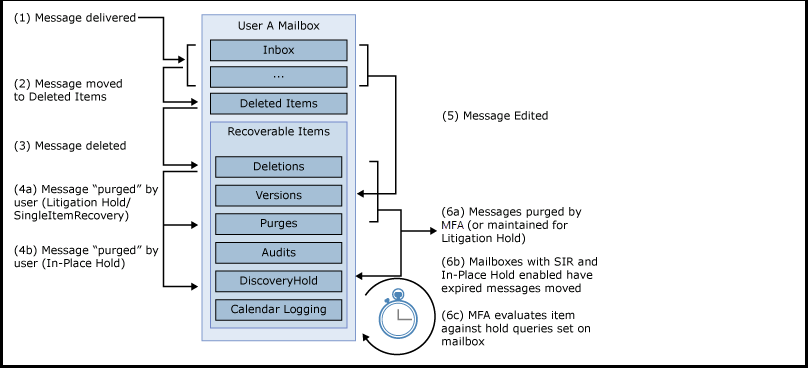メールボックスを訴訟ホールドの対象にする
メールボックスを訴訟ホールドに配置して、削除されたアイテムや変更されたアイテムの元のバージョンを含むすべてのメールボックス コンテンツを保持できます。 訴訟ホールドにユーザー メールボックスを配置すると、ユーザーのアーカイブ メールボックス内のコンテンツ (有効になっている場合) も保持されます。 保持を作成するときに、保持期間 (時間ベースの保持とも呼ばれます) を指定すると、削除および変更されたアイテムが指定した期間保持され、その後メールボックスから完全に削除されます。 または、コンテンツを無期限 ( 無限保留と呼ばれる) または訴訟ホールドが削除されるまで保持できます。 保持期間を指定する場合は、メッセージが受信された、またはメールボックス アイテムが作成された日付から計算されます。
訴訟ホールドを作成するとどうなるかは次のとおりです。
- ユーザーによって完全に削除されたアイテムは、保持期間中ユーザーのメールボックス内にある回復可能なアイテム フォルダーに保持されます。
- ユーザーによって回復可能なアイテム フォルダーからパージされたアイテムは、保持期間中は保持されます。
- ユーザーのプライマリ メールボックスにある回復可能なアイテム フォルダーのストレージ クォータは、30 GB から 110 GB へと増加します。
- ユーザーのプライマリ メールボックスおよびアーカイブ メールボックス内にあるアイテムは保持されます
Exchange Online (プラン 2) ライセンスを割り当てる
訴訟ホールドに Exchange Online メールボックスを配置するには、Exchange Online プラン 2 ライセンスが割り当てられている必要があります。 メールボックスに Exchange Online (プラン 1) ライセンスが割り当てられている場合は、別の Exchange Online Archiving ライセンスをメールボックスに割り当てて、メールボックスを保持の対象にする必要があります。
メールボックスを訴訟ホールドに配置する
Microsoft 365 管理センターを使用してメールボックスを訴訟ホールドに配置する手順を次に示します。
Microsoft 365 管理センターに移動し、[ユーザー>アクティブ なユーザー] を選択します。
訴訟ホールドに配置するユーザーを選択します。
[プロパティ] ポップアップ ページで、[ メール ] タブを選択し、[ その他のアクション] で [ 訴訟ホールドの管理] を選択します。
[ 訴訟ホールドの管理 ] ポップアップ ページで、[ 訴訟ホールドを有効にする ] チェック ボックスをオンにし、次のオプション情報を入力します。
[保留期間 (日数)] : このボックスを使用して、時間ベースの保留を作成し、メールボックスが訴訟ホールド時に保持されるメールボックスアイテムの長さを指定します。 期間は、メールボックス アイテムが受信または作成された日から計算されます。 特定のアイテムの保持期間が終了すると、そのアイテムは保持されなくなります。 このボックスが空白の場合は、アイテムは無期限に、またはその保持が解除されるまで保持されます。 日数で期間を指定します。
ユーザーに表示されるメモ: このボックスを使用して、メールボックスが訴訟ホールド中であることをユーザーに通知します。 メモは、Outlook 2010 以降を使用しているユーザーのメールボックスの [アカウント情報] ページに表示されます。 このページにアクセスするには、Outlook で [ファイル ] を選択します。
ユーザーの詳細情報を含む Web ページ: 訴訟ホールドの詳細については、このボックスを使用してユーザーを Web サイトに誘導します。 この URL は、Outlook 2010 以降を使用している場合、ユーザーのメールボックスの [アカウント情報] ページに表示されます。 このページにアクセスするには、Outlook で [ファイル ] を選択します。
[訴訟ホールド] ポップアップ ページで [変更の保存] を選択して保留を作成します。
変更が有効になるまでに最大 240 分かかる可能性があるというバナーが表示されます。
PowerShell を使用して訴訟ホールドを作成する
Exchange Online PowerShell で次のコマンドを実行して、訴訟ホールドを作成することもできます。
Set-Mailbox <username> -LitigationHoldEnabled $true
前のコマンドでは保持時間が指定されていないため、アイテムを無期限に保持します。 時間ベースの保留を作成するには、次のコマンドを使用します。
Set-Mailbox <username> -LitigationHoldEnabled $true -LitigationHoldDuration <number of days>
次のコマンドを実行して、メールボックスが訴訟ホールドに入れられたかどうかを確認することもできます。
Get-Mailbox <username> | FL LitigationHoldEnabled
値 True は、メールボックスが訴訟ホールド中であることを示します。
詳細については、「Set-Mailbox」を参照してください。
訴訟ホールドのしくみ
通常の削除済みアイテムのワークフローでは、ユーザーがメールボックス アイテムを完全に削除 (Shift キー + Delete キー) したり、削除済みアイテム フォルダーから削除したりすると、そのアイテムは回復可能なアイテム フォルダーの Deletions サブフォルダーに移動されます。 さらに削除ポリシー (削除の保持アクションで構成された保持タグ) によっても、アイテムは保存期間が終了したときに Deletions サブフォルダーに移動されます。 ユーザーが回復可能なアイテム フォルダーのアイテムをパージすると、または、アイテムの削除済みアイテムの保持期間の有効期限が切れると、そのアイテムは回復可能なアイテム フォルダーの Purges サブフォルダーに移動され、完全削除のマークが付けられます。 このアイテムは、次にメールボックスが管理フォルダー アシスタント (MFA) によって処理されるときに Exchange からパージされます。
メールボックスが訴訟ホールドに配置されると、Purges サブフォルダー内のアイテムは、訴訟ホールドで指定された保留期間保持されます。 保持期間は、アイテムが受信または作成された日付から計算され、Purges サブフォルダーでのアイテムの保持期間を定義します。 Purges サブフォルダーでのアイテムの保持期間を過ぎると、アイテムには完全削除のマークが付けられ、次回そのメールボックスが、MFA で処理されるときに、Exchange から消去されます。 メールボックスが無期限の保持の対象になっている場合、そのアイテムは Purges サブフォルダーから消去されることはありません。
次の図は、[回復可能なアイテム] フォルダー内のサブフォルダーと保持のワークフロー プロセスを示しています。
注:
メールボックスが電子情報開示ケースに関連する保持の対象になっている場合、パージされたアイテムは Deletions サブフォルダーから DiscoveryHolds サブフォルダーに移動され、メールボックスが電子情報開示の保持から解放されるまで保持されます。